Win10流量计费设置方法详解
时间:2025-09-21 16:05:48 281浏览 收藏
**Win10流量计费设置教程:轻松掌控网络数据使用,告别流量超额!** 还在为Windows 10系统动辄消耗大量流量而烦恼?本文详细介绍Win10流量计费设置,教你如何将Wi-Fi、以太网甚至手机热点连接设置为按流量计费模式,有效限制自动更新、应用后台同步等高流量操作,避免不必要的流量消耗。只需简单几步,即可在“设置”中轻松开启流量计费,掌控网络数据使用,节省上网费用。无论是Wi-Fi用户还是以太网用户,亦或是使用手机热点,都能通过本文找到对应的设置方法,让你的Win10系统更加省流量!
可将Windows 10网络设为按流量计费以控制数据使用。通过“设置”→“网络和Internet”→Wi-Fi或以太网→选择当前网络→开启“设置为按流量计费的连接”,限制自动更新与后台同步,节省流量。
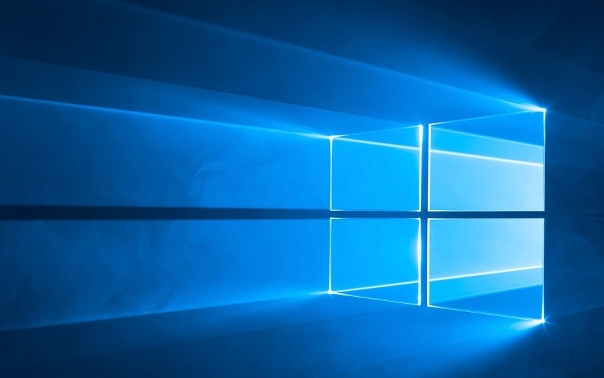
如果您希望在Windows 10系统中控制特定网络连接的数据使用量,防止后台应用和服务消耗过多流量,可以将该网络连接设置为按流量计费的连接。启用此设置后,系统将限制自动更新、应用后台同步等操作。
本文运行环境:联想 ThinkPad X1 Carbon,Windows 10 专业版
一、通过系统设置配置Wi-Fi为按流量计费连接
将Wi-Fi网络标记为按流量计费连接后,Windows会减少在该网络下的数据使用,例如暂停大型系统更新和限制应用商店内容的自动下载。
1、点击左下角“开始”菜单,选择“设置”图标(齿轮形状)。
2、进入“网络和Internet”选项。
3、在左侧菜单中选择“Wi-Fi”,然后在右侧点击“管理已知网络”。
4、从列表中选择您当前连接的Wi-Fi网络名称并点击进入。
5、找到“设置为按流量计费的连接”选项,将其切换为“开”状态。
二、将以太网连接设置为按流量计费
对于使用有线网络的用户,同样可以将以太网连接设为按流量计费模式,以避免在有限数据套餐下产生超额费用。
1、打开“设置”应用,选择“网络和Internet”。
2、在左侧菜单中选择“以太网”。
3、在右侧主界面中,点击当前已连接的以太网网络名称。
4、滚动页面至底部,找到“设置为按流量计费的连接”开关。
5、将该开关设置为“开”,即可生效。
三、针对手机热点或移动宽带启用流量计费模式
Windows 10默认将手机网络连接识别为按流量计费连接,但若被修改过,可手动重新开启以确保数据节约策略生效。
1、进入“设置” > “网络和Internet”。
2、在左侧选择“手机网络”。
3、确认“设置为按流量计费的连接”选项处于开启状态。
4、如果该选项可用,请务必保持开启,以便系统对数据使用进行优化管理。
今天关于《Win10流量计费设置方法详解》的内容介绍就到此结束,如果有什么疑问或者建议,可以在golang学习网公众号下多多回复交流;文中若有不正之处,也希望回复留言以告知!
-
501 收藏
-
501 收藏
-
501 收藏
-
501 收藏
-
501 收藏
-
162 收藏
-
463 收藏
-
258 收藏
-
468 收藏
-
198 收藏
-
172 收藏
-
144 收藏
-
417 收藏
-
492 收藏
-
142 收藏
-
441 收藏
-
184 收藏
-

- 前端进阶之JavaScript设计模式
- 设计模式是开发人员在软件开发过程中面临一般问题时的解决方案,代表了最佳的实践。本课程的主打内容包括JS常见设计模式以及具体应用场景,打造一站式知识长龙服务,适合有JS基础的同学学习。
- 立即学习 543次学习
-

- GO语言核心编程课程
- 本课程采用真实案例,全面具体可落地,从理论到实践,一步一步将GO核心编程技术、编程思想、底层实现融会贯通,使学习者贴近时代脉搏,做IT互联网时代的弄潮儿。
- 立即学习 516次学习
-

- 简单聊聊mysql8与网络通信
- 如有问题加微信:Le-studyg;在课程中,我们将首先介绍MySQL8的新特性,包括性能优化、安全增强、新数据类型等,帮助学生快速熟悉MySQL8的最新功能。接着,我们将深入解析MySQL的网络通信机制,包括协议、连接管理、数据传输等,让
- 立即学习 500次学习
-

- JavaScript正则表达式基础与实战
- 在任何一门编程语言中,正则表达式,都是一项重要的知识,它提供了高效的字符串匹配与捕获机制,可以极大的简化程序设计。
- 立即学习 487次学习
-

- 从零制作响应式网站—Grid布局
- 本系列教程将展示从零制作一个假想的网络科技公司官网,分为导航,轮播,关于我们,成功案例,服务流程,团队介绍,数据部分,公司动态,底部信息等内容区块。网站整体采用CSSGrid布局,支持响应式,有流畅过渡和展现动画。
- 立即学习 485次学习
